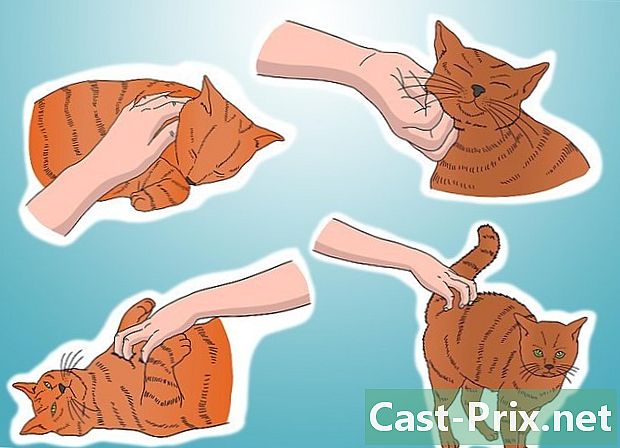كيفية استخدام المرشحات على سناب شات
مؤلف:
Monica Porter
تاريخ الخلق:
15 مارس 2021
تاريخ التحديث:
1 تموز 2024

المحتوى
- مراحل
- طريقة 1 من 3: تمكين عوامل تصفية Snapchat
- طريقة 2 من 3: تطبيق المرشحات على "لقطات الصور"
- طريقة 3 من 3: تطبيق المرشحات على لقطات الفيديو
Snapchat هو تطبيق مسلية جدا. من بين أشياء أخرى ، من الممكن تطبيق جميع أنواع التأثيرات المرئية على الصور ومقاطع الفيديو التي ترسلها. وقتا ممتعا !
مراحل
طريقة 1 من 3: تمكين عوامل تصفية Snapchat
- إطلاق Snapchat. اضغط على أيقونة تمثل شبح أبيض على خلفية صفراء.
- إذا لم تكن متصلاً بالفعل ، فاضغط على تسجيل الدخول وأدخل اسم المستخدم (أو عنوان البريد الإلكتروني) وكلمة المرور.
-
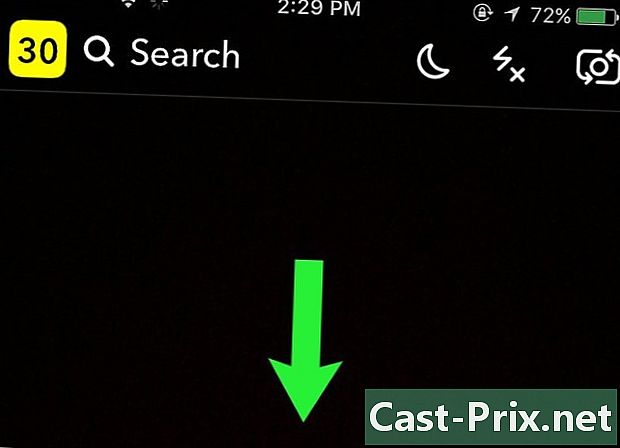
افتح ملفك الشخصي. فتحه عن طريق تمرير لأسفل على شاشة الكاميرا. -

الصحافة sur⚙️. هذا هو الرمز في أعلى يمين الشاشة. -

افتح قائمة التفضيلات. انتقل لأسفل القائمة واضغط إدارة في القسم خيارات إضافية. -

تفعيل المرشحات. مرر الزر بجوار الخيار مرشحات إلى اليمين. سوف يتحول إلى اللون الأخضر ويمكنك تطبيق المرشحات على اللقطات الخاصة بك.- إذا كان الزر أخضر بالفعل ، فسيتم تمكين المرشحات بالفعل.
طريقة 2 من 3: تطبيق المرشحات على "لقطات الصور"
-

العودة إلى الكاميرا. اضغط على زر العودة في الجزء العلوي الأيسر من الشاشة حتى تعود إلى صفحة ملف التعريف الخاص بك ثم اسحب لأعلى على الشاشة. -

عرض العدسات. اضغط على الشاشة مع الاستمرار بإصبعك. بعد فترة من الوقت ، سترى أيقونات تظهر على يمين زر الكاميرا.- لتطبيق المؤثرات على وجهك أو وجه صديق ، ضع وجهك في منتصف الشاشة واضغط عليه.
- اضغط على أيقونة على شكل كاميرا في أعلى اليمين لتغيير الاتجاه الذي تتجه إليه الكاميرا في هاتفك.
-

اختيار عدسة. اسحب لليمين للتنقل خلال التأثيرات المختلفة. من بين الأكثر شيوعًا ، ستجد رأس الكلب أو ظبية أو تبادل الوجوه.- تتغير العديد من الآثار إذا قمت بفتح فمك أو رفعت حاجبيك (على سبيل المثال ، يسحب رأس الكلب لسانه عندما تفتح فمك).
-

التقط صورة اضغط على الزر الدائري أسفل الشاشة. سيتم التقاط الصورة بالعدسة التي اخترتها طبقت على الموضوع. -

عرض المرشحات. اسحب لليسار أو لليمين على الصورة. سترى المرشحات تظهر على Snap. المرشحات الأكثر شيوعا هي على النحو التالي.- الساعة.
- الارتفاع.
- درجة الحرارة الخارجية الحالية.
- مؤشرات بناءً على موقعك (على سبيل المثال ، المدينة التي تتواجد فيها).
- قد يطلب Snapchat إذنًا للوصول إلى موقعك إذا كانت هذه هي المرة الأولى التي تستخدم فيها هذه المرشحات. في هذه الحالة ، اضغط تصريح.
-

ابحث عن خيارات إضافية. اضغط على المرشحات لمعرفة ما إذا كان لديهم خيارات أخرى. على سبيل المثال ، إذا قمت بتطبيق مرشح درجة الحرارة وقمت بالنقر فوقه ، يمكنك الاختيار بين درجة فهرنهايت ودرجة مئوية. -

مزيج المرشحات. يمكنك تطبيق عوامل تصفية متعددة على Snap واحد. قم بتطبيق إصبع واحد ثم امسك بإصبعك على الشاشة للاحتفاظ بالفلتر أثناء التمرير إلى اليمين أو اليسار باستخدام إصبع آخر.- على سبيل المثال ، يمكنك تنشيط مرشح درجة الحرارة ثم الضغط باستمرار على إصبعك وتطبيق مرشح بناءً على موقعك في نفس الوقت.
- لا يمكن تطبيق بعض المرشحات معًا (مثل الوقت والارتفاع).
-

إرسال المفاجئة الخاصة بك. بمجرد الانتهاء من ذلك ، يمكنك إرسال Snap إلى أحد جهات الاتصال الخاصة بك على Snapchat من خلال النقر على السهم الأبيض في أسفل يمين الشاشة. اختر مستلمًا أو انشر Snap كقصة حتى يتمكن جميع أصدقائك من رؤيتها. للقيام بذلك ، انقر فوق المربع مع رمز + بجانب أسفل الشاشة. الآن بعد أن عرفت كيفية تطبيق المرشحات على الصور ، فقد حان الوقت لمعرفة كيفية تطبيقها على مقاطع الفيديو!
طريقة 3 من 3: تطبيق المرشحات على لقطات الفيديو
-

اضغط على الشاشة. اضغط مع الاستمرار إصبعك. يجب أن ترى الرموز تظهر على الجانب الأيمن من زر الكاميرا.- لتطبيق العدسات على وجهك أو وجه صديق ، ضع وجهك في منتصف الشاشة واضغط عليه.
- اضغط على أيقونة الكاميرا في أعلى اليمين لتغيير اتجاه الكاميرا على هاتفك.
-

الذهاب من خلال العدسات. اسحب إلى اليمين لرؤية التأثيرات المختلفة المتاحة. بين الأكثر شيوعا ، لديك رأس الكلب ، ظبية أو تبادل الوجوه.- بعض العدسات تغير صوتك إذا كنت تتحدث عند تفعيلها. يعرضون لفترة وجيزة "تغيير الصوت" على الشاشة عند تحديدهم.
-

التقط فيديو اضغط على الزر الدائري في أسفل الشاشة وانقر مع الاستمرار لتسجيل الفيديو. يمكنك حفظ لمدة 10 ثانية مع Snapchat. -

إضافة المرشحات. مرر لليسار أو لليمين على الفيديو الخاص بك لتطبيق المرشحات. الاكثر شيوعا هي التالية.- والترجيع : أيقونة تمثل ثلاثة أسهم تشير إلى اليسار (<<<) يسمح لك بتشغيل الفيديو للخلف.
- غسل سريع : الرموز على شكل أرنب تسريع الفيديو. أحد هذه الرموز (الأرنب مع خطوط أعلى وأسفل) يسرع أكثر من الأرنب بدون خطوط.
- حركة بطيئة : رمز على شكل descargot يجعل من الممكن تمرير الفيديو نصف بأسرع. بحيث يمكنك الحصول على فيديو لمدة تصل إلى 20 ثانية (لمقطع فيديو أساسي مدته 10 ثوانٍ).
- عرض درجة الحرارة.
- عرض الوقت.
- إذا كانت هذه هي المرة الأولى التي تستخدم فيها المرشحات ، فمن الممكن أن يطلب منك Snapchat الحصول على إذن للوصول إلى موقعك. في هذه الحالة ، اضغط تصريح.
-

استكشف الخيارات الأخرى. اضغط على المرشحات لمعرفة ما إذا كان لديهم خيارات أخرى. على سبيل المثال ، إذا قمت بتطبيق مرشح درجة الحرارة واضغط عليه ، فيمكنك الاختيار بين الدرجات المئوية والفهرنهايت. -

خلط عدة مرشحات. قم بتطبيق أحد المرشحات التي تريدها مع الاستمرار بالاحتفاظ بإصبعك على الشاشة أثناء التمرير إلى اليمين أو اليسار باستخدام إصبع آخر.- على سبيل المثال ، يمكنك تطبيق المرشح الأبيض والأسود ، والاحتفاظ به في مكانه ، وعرض مرشح الخمول.
- لا يمكن تطبيق بعض المرشحات (مثل الخمول والتقدم السريع) معًا.
-

إرسال المفاجئة. بمجرد أن تصبح جاهزة ، أرسلها إلى أحد أصدقائك في Snapchat: انقر على السهم الأبيض في أسفل اليمين واختر مستلمًا أو انشر الفيديو في Story حتى تتمكن جميع جهات الاتصال الخاصة بك من رؤيته. للقيام بذلك ، انقر فوق المربع بعلامة + بجانب أسفل الشاشة.

- ضع العدسة على وجهك قبل التقاط صورة أو تصوير نفسك.
- إذا لم يكن تطبيق Snapchat محدثًا ، فقد لا تتمكن من الوصول إلى أحدث المرشحات المتاحة.